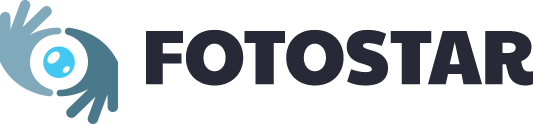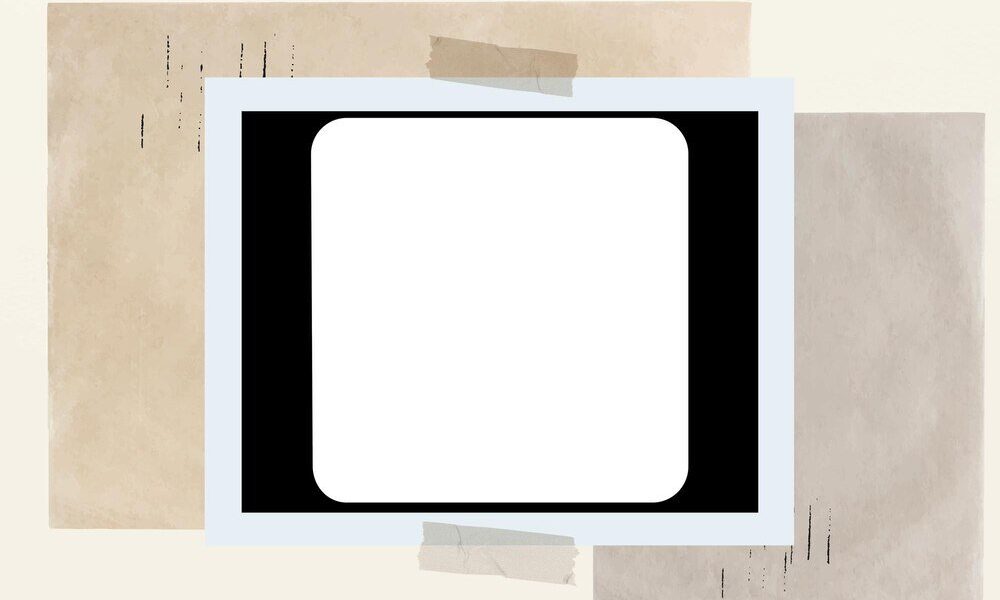Zdjęcia polaroidowe mają w sobie niepowtarzalny urok – charakterystyczna biała ramka, lekko rozmyte kolory i ten nostalgiczny klimat lat 70. i 80. Choć aparaty Polaroid i Instax powróciły do łask, nie każdy chce inwestować w dodatkowy sprzęt fotograficzny. Na szczęście efekt polaroida można łatwo uzyskać za pomocą programów do edycji zdjęć. W tym poradniku pokażę Ci, jak krok po kroku przerobić zwykłe zdjęcia na takie, które wyglądają jak wykonane aparatem natychmiastowym – zachowując przy tym cały ich charakterystyczny, vintage’owy urok.
Wybór odpowiedniego programu do edycji
Zanim rozpoczniesz swoją przygodę z cyfrowym polaroidem, warto wybrać narzędzie dopasowane do Twoich umiejętności i potrzeb. Na rynku dostępnych jest wiele opcji:
- Adobe Photoshop – profesjonalny program z największymi możliwościami, ale płatny
- GIMP – darmowa alternatywa dla Photoshopa z podobnymi funkcjami
- Canva – intuicyjny edytor online z gotowymi szablonami polaroidowymi
- Snapseed – darmowa aplikacja mobilna z zaawansowanymi funkcjami edycji
- Aplikacje dedykowane – np. Instantizer czy Polaroid FX (dostępne na urządzenia mobilne)
W tym poradniku przedstawię uniwersalne techniki, które możesz zastosować w większości programów, a następnie pokażę konkretne rozwiązania dla najpopularniejszych edytorów. Niezależnie od poziomu zaawansowania, znajdziesz tu sposób idealny dla siebie.
Efekt polaroida w Adobe Photoshop
Photoshop daje największą kontrolę nad procesem tworzenia efektu polaroida, pozwalając dopracować każdy szczegół:
- Otwórz wybrane zdjęcie w Photoshopie
- Utwórz nową warstwę tła (Ctrl+Shift+N), większą od oryginalnego zdjęcia, w kolorze białym
- Umieść zdjęcie na środku białego tła, pozostawiając równomierne marginesy
- Wybierz narzędzie „Prostokątna ramka zaznaczenia” i zaznacz obszar nieco mniejszy niż twoje zdjęcie
- Przejdź do menu Filtry > Rozmycie > Rozmycie gaussowskie i ustaw wartość 0,5-1 piksel
- Przejdź do Obraz > Korekty > Krzywe i delikatnie podnieś środkową część krzywej, aby dodać efekt vintage
- Dodaj warstwę korekcji „Balans kolorów” i lekko przesuń suwaki w kierunku ciepłych tonów
- Opcjonalnie, dodaj delikatny efekt winietowy przyciemniając rogi zdjęcia
Profesjonalna wskazówka: Aby uzyskać jeszcze bardziej autentyczny efekt polaroida, dodaj delikatny szum (Filtr > Szum > Dodaj szum) z wartością 2-4% i zaznaczoną opcją „Gaussian”. Prawdziwe polaroidy nigdy nie były idealnie ostre i czyste!
Tworzenie zdjęć polaroidowych w Canvie
Canva to doskonałe rozwiązanie dla początkujących, które pozwala uzyskać profesjonalne efekty bez znajomości zaawansowanych technik edycji:
- Wejdź na stronę Canva.com i załóż konto (jeśli jeszcze go nie masz)
- Wybierz format „Niestandardowy rozmiar” i ustaw wymiary na 1000 x 1200 pikseli
- W panelu bocznym wyszukaj „polaroid” lub „instax” – znajdziesz gotowe szablony ramek
- Wybierz szablon, który najbardziej odpowiada Twojej wizji
- Kliknij na pole zdjęcia w szablonie, a następnie „Prześlij media” i wybierz swoje zdjęcie
- Dopasuj zdjęcie do ramki, przesuwając je lub zmieniając rozmiar
- Jeśli chcesz, dodaj tekst pod zdjęciem, naśladując odręczne notatki z prawdziwych polaroidów
- Pobierz gotowy projekt w formacie PNG lub JPG
Dodawanie efektów vintage w Canvie
Kluczem do realistycznego efektu polaroida jest odpowiednia obróbka kolorów i tekstur. W Canvie możesz to osiągnąć w kilku prostych krokach:
- Po dodaniu zdjęcia do szablonu, kliknij na nie
- Wybierz opcję „Edytuj zdjęcie” z górnego menu
- Przejdź do zakładki „Filtry” i wybierz jeden z filtrów vintage (np. „Retro”, „Lomo” lub „Vintage”)
- Dostosuj intensywność filtra suwakiem – zbyt mocny efekt może wyglądać sztucznie
- Możesz również dostosować jasność (lekko zwiększ), kontrast (delikatnie zmniejsz) i nasycenie (lekko zmniejsz), aby uzyskać charakterystyczny, nieco wyblakły wygląd zdjęć z aparatu natychmiastowego
Tworzenie efektu polaroida w aplikacjach mobilnych
Edycja na telefonie to wygodna opcja, szczególnie gdy chcesz szybko przetworzyć zdjęcia zrobione smartfonem:
Snapseed (Android i iOS)
- Otwórz aplikację Snapseed i wczytaj wybrane zdjęcie
- Dotknij „Narzędzia” i wybierz „Ramki”
- Wybierz białą ramkę i dostosuj jej grubość – polaroidy mają charakterystycznie szerokie dolne obramowanie
- Wróć do narzędzi i wybierz „Vintage” lub „Retro”
- Dostosuj intensywność efektu przesuwając palcem w górę lub w dół, a następnie w lewo lub prawo
- Dla lepszego efektu, dodaj delikatną ziarnistość używając narzędzia „Ziarnistość”
- Zapisz gotowe zdjęcie
Dedykowane aplikacje polaroidowe
Aplikacje takie jak Instantizer czy Polaroid FX zostały stworzone specjalnie do uzyskiwania efektu zdjęć z aparatu natychmiastowego i oferują najbardziej autentyczne rezultaty:
- Pobierz wybraną aplikację ze sklepu Google Play lub App Store
- Otwórz aplikację i wybierz zdjęcie z galerii lub zrób nowe
- Wybierz styl ramki polaroidowej (często dostępne są różne modele: Polaroid, Instax Mini, Instax Wide)
- Zastosuj filtr vintage z dostępnych opcji – każdy ma nieco inną charakterystykę kolorystyczną
- Dostosuj parametry jak nasycenie, kontrast i jasność
- Opcjonalnie dodaj datę, podpis lub efekty specjalne (np. odciski palców, zarysowania, plamy światła)
- Zapisz i udostępnij gotowe zdjęcie
Pamiętaj: Prawdziwe zdjęcia z polaroida nigdy nie są idealne – mają charakterystyczne niedoskonałości. Nie bój się dodać lekkiego rozmycia, ziarnistości czy nierównomiernej ekspozycji. To właśnie te „wady” nadają polaroidom ich niepowtarzalny charakter i autentyczność!
Jak wydrukować zdjęcia w stylu polaroida
Cyfrowy polaroid to jedno, ale nic nie zastąpi przyjemności trzymania w dłoniach fizycznej fotografii. Oto jak uzyskać najlepsze efekty przy drukowaniu:
- Zapisz edytowane zdjęcia w wysokiej rozdzielczości (minimum 300 dpi) – to zapewni ostrość i wyrazistość szczegółów
- Wydrukuj je na papierze fotograficznym matowym lub półmatowym (błyszczący papier nie oddaje charakteru polaroida, który zawsze miał lekko matowe wykończenie)
- Alternatywnie, skorzystaj z usług druku online, które oferują specjalne formaty zbliżone do polaroida – wiele firm posiada dedykowane opcje druku w stylu retro
- Dla jeszcze lepszego efektu, możesz wydrukować zdjęcia na nieco grubszym papierze i przyciąć je ręcznie, dodając lekko nierówne krawędzie, które naśladują ręcznie wyrywane polaroidy
Teraz posiadasz kompletną wiedzę, jak przekształcić zwykłe zdjęcia w nostalgiczne polaroidy za pomocą różnych narzędzi. Niezależnie od tego, czy korzystasz z profesjonalnego Photoshopa, przyjaznej użytkownikowi Canvy czy aplikacji mobilnej, możesz łatwo nadać swoim zdjęciom ten wyjątkowy, ponadczasowy charakter. Eksperymentuj z różnymi ustawieniami i efektami, aby wypracować swój własny, niepowtarzalny styl polaroida. Pamiętaj, że największy urok tych zdjęć tkwi w ich niedoskonałościach i wyjątkowym, osobistym charakterze!